Esports: een nieuwe realiteit voor sport of een tijdelijke toelating?
Kan esports de leegte opvullen met zoveel onzekerheid rond sport? De wereldwijde COVID-19-crisis heeft de sportwereld voorgoed veranderd. …
Artikel lezen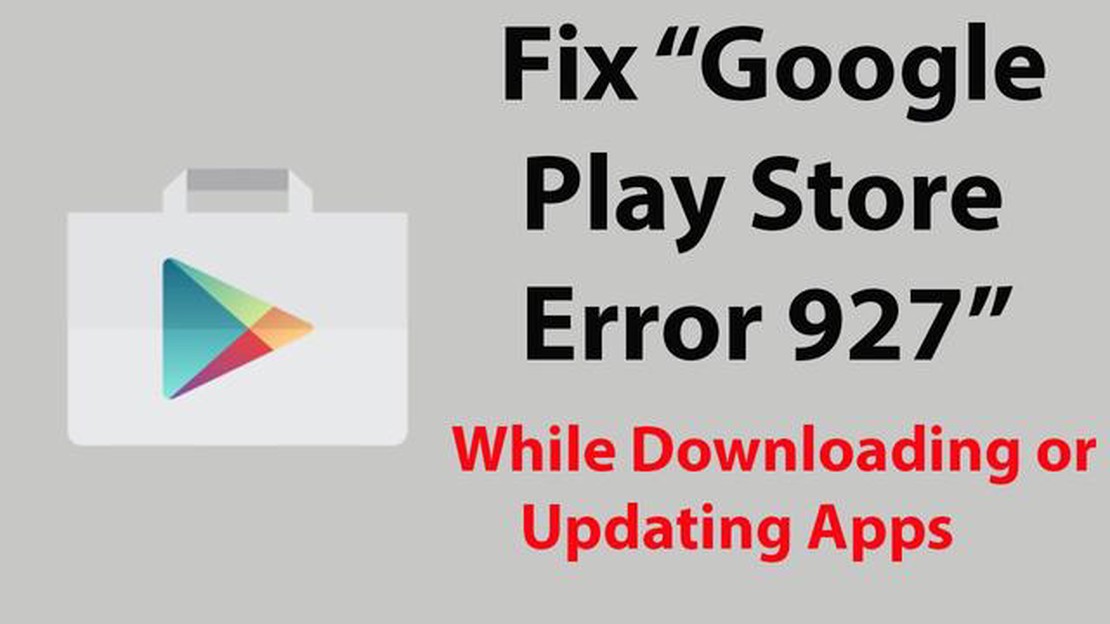
Google Play Store is een van de populairste diensten voor het downloaden en installeren van apps op Android-apparaten. Soms komen gebruikers echter verschillende fouten tegen die het downloaden of bijwerken van apps kunnen bemoeilijken.
Een van deze fouten is Google Play Store Error 927. Deze fout treedt meestal op wanneer een app niet kan worden gedownload of bijgewerkt vanwege cache- of toestemmingsproblemen. Als je met deze fout wordt geconfronteerd, maak je dan geen zorgen. Er zijn enkele eenvoudige oplossingen waarmee je de fout kunt oplossen en de Google Play Store zonder problemen kunt blijven gebruiken.
De eerste stap om de 927-fout op te lossen is het wissen van de cache van de Google Play Store. Om dit te doen, ga je naar de instellingen van je apparaat, zoek je het gedeelte “Apps” of “Apps beheren” op en zoek je Google Play Store. Tik erop en selecteer “Cache wissen”. Probeer daarna de app opnieuw te downloaden of bij te werken en kijk of de fout verdwijnt.
Als het wissen van de cache niet heeft geholpen, probeer dan je Google Play Store-gegevens te wissen. Ga hiervoor naar “Apps” of “Apps beheren”, zoek naar Google Play Store en selecteer “Gegevens wissen”. Let op: hierdoor worden al je opgeslagen gegevens gewist, inclusief accounts en instellingen, dus het is aan te raden om een back-up te maken van je belangrijke gegevens voordat je deze stap uitvoert. Probeer na het wissen van de gegevens de app opnieuw te downloaden of bij te werken en controleer of de fout is verdwenen.
Google Play Store Error 927 kan optreden op Android-apparaten wanneer je apps probeert te downloaden of bij te werken vanuit de Google Play Store. Deze fout wordt veroorzaakt door problemen met de cache en tijdelijke app-bestanden. Hier zijn enkele eenvoudige stappen om deze fout op te lossen:
Ga naar de instellingen van je toestel en zoek naar het gedeelte “Apps” of “Apps en meldingen”. Zoek vervolgens de app “Google Play Market” of “Google Play Store” in de lijst met geïnstalleerde apps. Tik erop en selecteer “Cache wissen” en “Gegevens wissen”. Start daarna je apparaat opnieuw op en probeer de app opnieuw te downloaden of bij te werken. 2. Controleer je internetverbinding:
Zorg voor een stabiele internetverbinding. Controleer je Wi-Fi- of mobiele verbinding, stel deze indien nodig in en probeer de app opnieuw te downloaden of bij te werken. 3. Systeemupdates installeren:
Controleer of er updates beschikbaar zijn voor je apparaat. Google Play Store-fouten kunnen vaak worden verholpen door de nieuwste systeemupdates te installeren. Ga naar de instellingen van je apparaat, zoek naar het gedeelte “Over systeem” of “Over telefoon” en controleer of er updates zijn. 4. Google Play Store verwijderen en opnieuw installeren:
Als alle bovenstaande methoden mislukt zijn, probeer dan Google Play Store van je apparaat te verwijderen en installeer het opnieuw. Om de app te verwijderen, ga je naar de instellingen van je apparaat, zoek je het gedeelte “Apps” of “Apps & Meldingen”, selecteer je de Google Play Market of Google Play Store app en tik je op “Verwijderen”. Download vervolgens de nieuwste versie van Google Play Store van internet en installeer deze op je apparaat.
Als geen van de bovenstaande methoden je heeft geholpen om Google Play Store Error 927 op te lossen, ligt het probleem misschien niet bij je apparaat, maar bij Google Play Store zelf. In dat geval raden we je aan om contact op te nemen met de ondersteuning van Google Play voor verdere hulp en instructies.
Google Play Store fout 927 kan wat ongemak veroorzaken tijdens het installeren of bijwerken van apps op je Android-apparaat. Hier zijn enkele eenvoudige oplossingen om deze fout te verhelpen:
Lees ook: Mijn Galaxy S20 blijft herstarten? Hier is de oplossing!
Als eenvoudige oplossingen je niet hebben geholpen bij het oplossen van Google Play Store Error 927, is het aan te raden om contact op te nemen met een Android-ondersteuningsspecialist of andere methoden te proberen die van toepassing kunnen zijn op jouw specifieke situatie.
Google Play Store Error 927 kan om verschillende redenen optreden op je Android-telefoon. Hier zijn er enkele:
Dit zijn enkele van de mogelijke oorzaken van Google Play Store Error 927 op je Android-telefoon. Als het probleem aanhoudt nadat je het met de bovenstaande methoden hebt geprobeerd op te lossen, moet je mogelijk contact opnemen met een Google Play-specialist of ondersteuningsteam voor verdere hulp.
Google Play Store-fouten kunnen om verschillende redenen optreden, maar hier zijn een paar manieren om fout 927 te voorkomen:
Als geen van de bovenstaande oplossingen heeft geholpen, kan het probleem worden veroorzaakt door andere factoren, zoals problemen met de Google-server of bugs in Android zelf. In zo’n geval is het aan te raden om contact op te nemen met de ondersteuning van Google of de fabrikant van je apparaat voor verdere instructies om fout 927 op te lossen.
Google Play Store Error 927 is een van de fouten die je kunt tegenkomen tijdens het gebruik van de Google Play-appwinkel op Android-apparaten. Deze fout treedt meestal op wanneer een gebruiker een app probeert te downloaden of bij te werken, maar het proces wordt onderbroken door een probleem. In de meeste gevallen kan het probleem eenvoudig worden opgelost met een paar eenvoudige stappen.
Lees ook: Problemen oplossen en oplossen met de connectiviteit van Sony TV met wifi
Soms kan het simpelweg opnieuw opstarten van je telefoon helpen om de fout te verhelpen. Probeer uw Android-telefoon uit te schakelen, wacht een paar seconden en schakel hem dan weer in.
Zorg ervoor dat je genoeg beschikbare ruimte op je toestel hebt om apps te downloaden of bij te werken. Ga naar de instellingen van uw telefoon en selecteer “Opslag” of “Apparaat & Geheugen” om de beschikbare ruimte op uw toestel te controleren.
Zorg ervoor dat uw toestel verbonden is met het internet. Open uw browser en probeer een willekeurige webpagina te laden om de verbinding te controleren.
Zorg ervoor dat u de nieuwste versie van Google Play Store hebt geïnstalleerd. Open de Play Market-app op je telefoon, ga naar instellingen en selecteer “Over app”. Als er een update beschikbaar is, klikt u op de knop “Bijwerken”.
Zorg ervoor dat de tijd en datum op uw toestel correct zijn ingesteld. Een onjuist ingestelde tijd en datum kan problemen veroorzaken bij het downloaden of bijwerken van apps uit de Google Play Store. Ga naar de instellingen van je telefoon en selecteer “Datum en tijd”. Stel de juiste tijd en datum in of schakel de automatische tijdinstelling in.
Als het probleem met Google Play Store Error 927 aanhoudt, probeer dan alle stappen te herhalen of neem contact op met de ondersteuning van Google Play Store voor hulp.
Probeer de volgende eenvoudige oplossingen om Google Play Store-fout 927 op een Android-telefoon op te lossen:
Fout 927 in Google Play Store op je Android-telefoon is meestal te wijten aan cacheproblemen of een gebrek aan vrije ruimte op je apparaat. Dit kan gebeuren wanneer je een app uit de winkel probeert te downloaden of bij te werken.
Ja, netwerkproblemen kunnen fout 927 in de Google Play Store op je Android-telefoon veroorzaken. Als je problemen hebt met de verbinding met Wi-Fi of mobiel internet, probeer dan je router opnieuw op te starten of controleer de netwerkinstellingen op je toestel.
Kan esports de leegte opvullen met zoveel onzekerheid rond sport? De wereldwijde COVID-19-crisis heeft de sportwereld voorgoed veranderd. …
Artikel lezenHoe NBA 2K21 Xbox te repareren “Functie is niet beschikbaar… Accountrechten”. Als je een NBA 2K21 speler bent op Xbox en je bent de vervelende …
Artikel lezenTaskworld - effectieve werkorganisatie. In deze tijd, met steeds meer informatie en steeds minder tijd, is het effectief organiseren van werk een …
Artikel lezenZo verwijder je back-upbestanden in Windows 10. Windows 10 biedt gebruikers een back-upfunctie waarmee je kopieën van belangrijke bestanden en …
Artikel lezenHoe een harde reset uit te voeren op de Fitbit Versa | Fabrieks Reset of Master Reset Als je problemen hebt met je Fitbit Versa, kun je het probleem …
Artikel lezenBeroepen van de toekomst: hoe werken in esports? In de huidige wereld van technologie en internet worden beroepen die te maken hebben met …
Artikel lezen